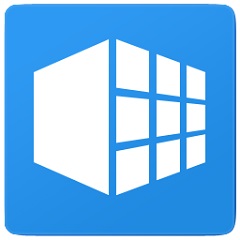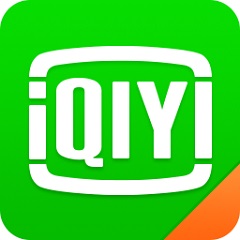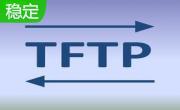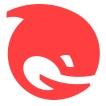-

-
coreldraw x6
1.5MB / 图像处理
- 暂无资源
- 1
- 2
- 3
coreldraw x6是一款专业的矢量绘图软件,可支持多种动画图形的制作,为用户朋友们带来便捷的图形设计体验。coreldraw x6是很有影响力的专业矢量绘图,您可以随心所欲表达出自己的风格与创意,小编亲测使用,有需要的朋友们可以下载看看。
coreldraw x6功能特色:
1、先进的OpenType支持:创建先进的OpenType排版功能,从一个集中的菜单控制你所有的OpenType选项和环境变化与互动OpenType功能。
2、定制的色彩和谐:轻松创建一个为您设计的互补色调色板,不仅如此还分析色彩和色调,满足各种客户。
3、多盘在Corel CONNECT X6:即刻能够找到本地网络,Fotolia和Flickr的搜索iStockphoto网站上的图像。
4、创意载体塑造工具:新的涂抹工具,让你塑造一个目标,拉动扩展或者沿其轮廓的缩进。
5、文档样式管理:轻松管理的款式和颜色,或者让默认风格集删除的猜测,并节省时间。
6、布局工具:coreldraw x6预留的文字或图形,使用新的空框精确剪裁帧的地方。
7、复杂脚本支持:保证适当的排版,亚洲和中东语言和外观。
coreldraw x6安装步骤:
1、双击运行安装程序

2、阅读协议,点击我接受

3、选择我有序列号并输入序列号,如果没有的话可以选择试用,再点击下一步

4、选择典型安装

5、等待软件安装完成,请耐心等待

6、安装成功

7、安装完成之后双击软件,点击成为会员

8、点击创建账户

9、带星号的为必填的

10、注册完之后在左侧登录,完成之后可以正常使用了

coreldraw x6使用方法:
一、使用Coreldraw X6辅助线功能:
首先打开文档中的视图,勾选辅助线这个选项,该功能就会在菜单栏上显示。

点击工具这一按钮,点击选项。

弹出对话框,选择左侧的辅助线选项,接下来可以对辅助线进行基本设置。

图中有两条蓝线,如果需要锁定全部的话,点击菜单栏上的编辑选项中的全选,在下拉菜单当中选择辅助线点击,辅助线就会变成红色。



选择完辅助线之后,将光标再次点击辅助线,即会在辅助线上跳出可以旋转的按钮,只需向右边上移即可,点击右侧的光标,拖动就行。


调整完之后,如果需要锁定该条线之后,点击菜单栏上的排列按钮,选择锁定对象就可以了,这条辅助线不能被移动了。

CorelDraw x6常用快捷键:
F1:帮助信息
F2:缩小
F3:放大
F4:缩放到将所有对象置于窗口中
F5:手绘工具
F6:矩形工具
F7:椭圆工具
F8:美术字工具
F9:在全屏预览与编辑模式间切换
F10:形状工具
F11:渐变填充工具
F12:轮廓笔工具
Ctrl+F2:视图管理器卷帘窗
Ctrl+F3:图层卷帘窗
Ctrl+F5:样式卷帘窗
coreldraw x6和Adobe Illustrator CS4、Photoshop CS相比哪个好:
coreldraw x6是一款专业的矢量图形编辑软件,有强大的图片处理功能,经小编亲测,是值得大家下载使用的。coreldraw x6为人们呈现出不一样的风格,操作是很简单的,而且使用起来也是很简单的,为人们带来好的体验。
Adobe Illustrator CS4支持多个画板,是很有特色的软件,你可以制作出精美的网页图形,还可以用即使变形工具探索独特创意,在领域中有着不可替代的地位。
Photoshop CS是一款出名的图像处理软件,深受广大平面设计人员和电脑美术爱好者的喜爱。它帮助用户轻松方便的选取区域,方便抠图操作,为人们带来全新的视频操作体验。
小编在上文当中将这三款软件进行了对比,它们都是图形编辑软件,功能都是很强大的,大家可以根据自身喜好进行下载。
Adobe Illustrator CS4下载地址:https://www.GSLSOFT.com/soft/36963.html
Photoshop CS下载地址:https://www.GSLSOFT.com/soft/116692.html
coreldraw x6更新日志:
1.对部分功能进行了优化
2.对部分bug进行了修复
因版权及厂商要求,GSLSOFT下载站提供的是coreldraw x6软件的官方下载包
小编推荐:coreldraw x6是值得您信赖的图形设计软件,它的内容是很丰富的,而且功能非常强大,即使是刚入门的人也可以快速上手,这是一款大众化的软件,值得您体验。另外还有CorelDraw X4 正式版、Adobe After Effects cs6、美图秀秀这三款软件推荐给大家,欢迎下载使用。